Kdenlive – это нелинейный редактор для обработки видеороликов. Он основан на Framework MLT, поэтому в нем присутствует большое количество форматов для видео и аудио. Во время работы можно пользоваться уникальными эффектами с переходами, делить ролики на отдельные фрагменты или объединять контент.
- 1 Особенности утилиты
- 2 Системные требования и правила установки
- 3 Интерфейс
- 4 Уроки по освоению
- 5 Как пользоваться: инструкция по работе
- 6 Использование эффектов с переходами
- 7 Плюсы и минусы
- 8 Отзывы
- 9 Аналоги
Особенности утилиты
Kdenlive представлен специальным видеоредактором для монтажа видео. Он обладает понятным интерфейсом, состоящим из большого количества дорожек для обработки контента. Можно создавать цветовые клипы из фотографии или фрагментов видео.
К основным возможностям программы относится:
- автоматическое создание слайдов с применением уникальных эффектов и переходов;
- возможность редактировать титры или заголовки;
- перемещение, удаление или кадрирование аудиозаписей, видеороликов или графических материалов;
- создание работ с несколькими дорожками;
- резка и монтаж видеороликов;
- добавление в проект документов;
- создание набора горячих клавиш.
Пользователь может изменить фон, настроить громкость, воспользоваться зрительными эффектами, а также применить другие интересные опции. Во время работы можно пользоваться неограниченным количеством разных видеороликов, аудиозаписей или картинок.
КАК РАБОТАТЬ В KDENLIVE!? КРАТКИЙ УРОК
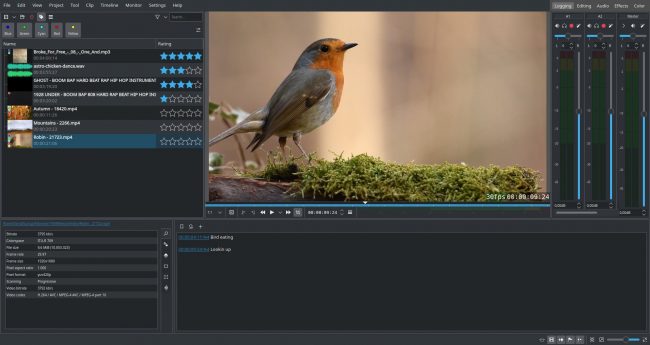
С официального сайта можно скачать бесплатную версию Kdenlive, которая содержит все нужные профессиональные функции для работы. Утилита полностью русифицирована, а также может устанавливаться на разные операционные системы. Она поддерживает компьютеры с 54- и 32-битной системой.
Благодаря наличию многочисленных профессиональных функций интерфейс софта считается довольно сложным для новичков, но благодаря наличию русского перевода легко разобраться в предназначении каждой кнопки.
Обучение программе считается очень простым, поскольку имеется множество видеоуроков по этой теме. Программа распознает почти все форматы видео, а также обеспечивает обработку роликов высокого разрешения. Основным отличием от других бесплатных аналогов считается наличие многочисленных автоматических функций, а также большое количество дополнений, к которым относятся переходы, титры и настройки.
Можно пользоваться даже записью экрана монитора компьютера. Предлагается ручная регулировка настроек захвата видео. Благодаря многодорожечному монтажному столу не возникает сложностей при работе одновременно с несколькими видеороликами.
Системные требования и правила установки
Требования для инсталляции:
- 32 или 64-битный двухъядерный процессор c тактовой частотой 1,2 ГГ.
- 1 ГБ ОЗУ, видеокарта с поддержкой OpenGL 2.0.
- Поддержка операционных систем: GNU/Linux, Mac OS и Microsoft Windows
Официальный сайт программы не доступен на русском языке, хотя сама утилита обладает русифицированным интерфейсом. Для ее скачивания нужно зайти на сайт, после чего нажимается кнопка «Download». Пользователь самостоятельно выбирает версию для загрузки. Предлагается установщик Install, а также Portable-версия, которую не нужно устанавливать, поэтому скачивается архив, который надо распаковать в нужном месте.
После скачивания и установки можно бесплатно пользоваться всеми мощными функциями редактора для обработки видеороликов.
Интерфейс
Пользователи отмечают качественный интерфейс программы Kdenlive, благодаря которому в правилах применения утилиты может разобраться даже новичок. К его особенностям относится:
- можно выбрать светлые или темные темы оформления;
- рабочая область делится на несколько элементов, каждый из которых обладает своей уникальной функцией;
- внизу находятся дорожки, на которых можно располагать разный контент, представленный видеороликами, картинками или аудиозаписями.

Любую область можно перемещать или настраивать по своему усмотрению.
Уроки по освоению
Хотя интерфейс Kdenlive считается очень простым, но программа обладает действительно большим количеством мощных функций, которыми пользуются только профессиональные видеомонтажники. Поэтому у новичков часто возникают сложности с применением данного софта.
Для изучения особенностей утилиты можно посмотреть бесплатные видеоуроки в интернете, а также пройти платные курсы.
Как пользоваться: инструкция по работе
Если нужно самостоятельно смонтировать видеоролик, то Kdenlive считается идеальным выбором для этого. Процесс работы делится на последовательные этапы:
- скачивается и устанавливается программа на компьютер;
- создается специальная папка, предназначенная для проекта, для которой нужно придумать подходящее название;
- весь контент, который будет использоваться для монтажа, загружается в эту папку, причем сюда входят не только видеоролики, но и картинки, музыка или текст;
- открывается программа;
- для создания нового проекта нажимается команда «Файл», после чего выбирается пункт «Создать»;
- выбирается профиль, через который будет осуществляться работа;
- определяется подходящая тема проекта из схемы цветов;
- в новый проект добавляются ранее подготовленные материалы, для чего нажимается раздел «Корзина проектов» и выбирается кнопка «Добавить клип»;
- все элементы загружаются на временную шкалу в нужной последовательности;
- контент при необходимости обрезается, вращается или изменяется с помощью других функций;
- вставляются разные интересные эффекты с переходами;
- готовый видеоролик сохраняется в нужном формате, для чего нажимается «Файл» — «Сохранить».

Процесс редактирования осуществляется непосредственно в монтажной области. Для добавления контента достаточно перетаскивать их на рабочую область, самостоятельно выбирая подходящую дорожку. К основному объекту можно добавлять дополнительные. Для просмотра результата нажимается пробел.
Для создания перекрытия клипы нужно располагать на соседних дорожках, выбрав правильный тайминг для них. Для правильной подгонки применяется масштабирование.
Новичкам требуется довольно много времени, чтобы осуществить обработку видеоролика с использованием всех предлагаемых инструментов, но с течением времени процесс монтажа становится все более оперативным и простым.
Дополнительно в видео:
Использование эффектов с переходами
Для создания необычного видеоролика целесообразно пользоваться специальными эффектами и переходами, предлагаемыми программой. С помощью эффектов изменяются свойства видеороликов, а также аудиозаписей. Для их добавления:
- Выбирается вкладка «Эффекты».
- После чего нужный элемент перемещается на объект, располагающийся на монтажном столе.
Дополнительно можно сначала выбрать видеоролик, после чего в меню «Монтажный стол» выбирается пункт «Добавить эффект».
Для редактирования выбранных эффектов выбирается вкладка «Свойства». Можно менять эффекты, применяемые для всей дорожки или только отдельного видеоролика.
В предыдущих версиях программы для создания переходов необходимо было размещать видеозаписи на разных дорожках, создавая перекрытие. Теперь можно пользоваться специальными переходами между отдельными элементами. Для этого нажимается кнопка «Соединить клипы», которая находится на верхней панели инструментов. Далее выбирается подходящий переход.
Плюсы и минусы
К преимуществам использования программы Kdenlive для качественного монтажа относится:
- множество функций, предназначенных для качественного видеомонтажа;
- полностью русифицированный интерфейс, который будет понятен даже новичку;
- можно записывать собственный голос;
- работает даже на слабом компьютере.
Но пользователи часто отмечают, что при работе над крупными проектами иногда возникают сбои.
Отзывы
Люди, которые пользуются Kdenlive для создания видеозаписей, часто оставляют свои отзывы о работе в этой программе:
Для создания домашних видеороликов постоянно выбираю Kdenlive. Здесь можно пользоваться множеством эффектов с переходами, поэтому контент получается действительно необычным.
Для рекламы своих бизнес-проектов предпочитаю сам создавать видеоролики. Для этого выбираю программу Kdenlive. Она проста в использовании, а также распространяется бесплатно. Для улучшения качества ролика пользуюсь необычными эффектами, а также нестандартными переходами.
Я работаю оператором, поэтому после выполнения заказа приходится делать необычные видеоклипы и нарезки для заказчиков. Для этих целей пользуюсь программой Kdenlive. Она позволяет бесплатно применять мощные инструменты для обработки видео.
Благодаря таким отзывам можно понять, что утилита действительно является полезной для любого пользователя.
Аналоги
Для монтажа видеороликов можно пользоваться другими аналогичными программами:
- Avidemux. Бесплатный видеоредактор позволяет обрезать, кодировать или выполнять другие действия с видеозаписями. Поддерживается множество форматов файлов.
- OpenShot. Кроссплатформенная программа обладает большим количеством мощных функций для обработки видео. Она позволяет оперативно осуществлять обрезку или объединять несколько файлов в один объект. Предлагается множество оригинальных эффектов с переходами.
- VirtualDub. Утилита предназначена для захвата и редактирования видеозаписей на разных операционных системах.
- Adobe Premiere Pro. Мощная программа выбирается только профессионалами, поскольку здесь имеется множество уникальных функций, а также переработанная шкала времени.
Каждая программа обладает как преимуществами, так и некоторыми недостатками, которые целесообразно оценить самостоятельно.
Kdenlive – это удобная и бесплатная программа, предназначенная для обработки видеозаписей. Она доступна каждому пользователю, а также содержит много мощных функций, благодаря которым пользуется популярностью даже у профессионалов.
Источник: junior3d.ru
Kdenlive
Занимает 2 место в рейтинге видеоредакторов без водяного знака. Узнайте всех лидеров рейтинга!
В сети представлено множество решений для монтажа видео, однако лицензия на многие программы стоит очень дорого. Чтобы решить эту проблему, вы можете скачать Kdenlive — нелинейный видеоредактор, который будет интересен как энтузиастам в сфере обработки медиаконтента, так и профессиональным видеографам. Kdenlive имеет открытый исходный код, благодаря чему любой желающий может изучать компоненты программного обеспечения и модифицировать их под свои индивидуальные нужды. Кроме того, программа полностью бесплатна — причем как для домашнего, так и коммерческого использования.
Функционал видеоредактора понравится большинству пользователей, ведь утилита позволяет объединять несколько роликов в один, обрезать их, накладывать фоновое аудио, осуществлять цветокоррекцию. Поддерживается импорт большого количества форматов файлов видео и аудио, что позволяет работать с контентом, снятым с различных устройств или скачанным их сети. К сожалению, скачать Kdenlive на русском не получится, потому как создатели не перевели утилиту для русскоязычных пользователей.
Дополнительная информация о программе (системные требования)
Рейтинг редакции: 9.4/10
Рейтинг пользователей:




 4.5 Оценок: 2 (Ваша: )
4.5 Оценок: 2 (Ваша: )
| Разработчики | Kdenlive | Тип лицензии | Открытый исходный код | Русскоязычный интерфейс | Отсутствует |
| Возрастное ограничение | 4+ | Дата выхода последнего обновления | 24 июля 2022 | Актуальная версия программы | 22.04.3 |
| Поддерживаемые OS | Windows 11 / 10 / 8.1 / 8 / 7 / Vista / XP | Вес дистрибутива | 88.37 MB | Разрядность | 64-бит |
| Назначение программы | Обработка видео | Цена | Бесплатно | Процессор | 1 GHz на базе Intel/AMD или новее |
| Видеокарта | 1 GB или больше | RAM | 2 GB или больше | Место на диске | 200 MB |
Скриншоты Kdenlive
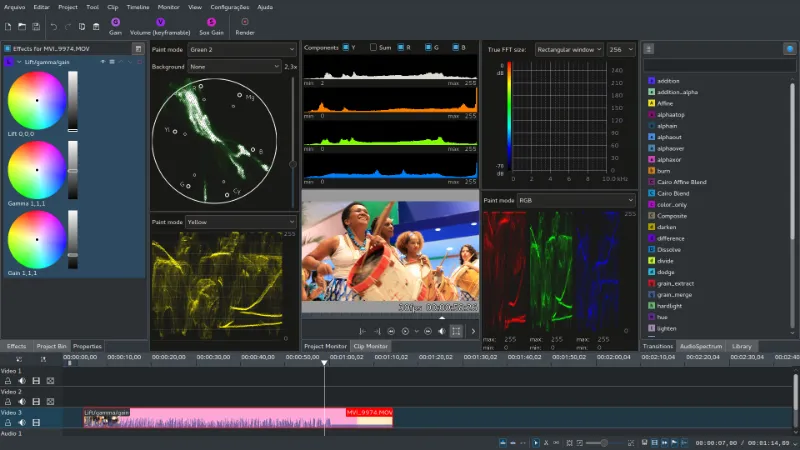
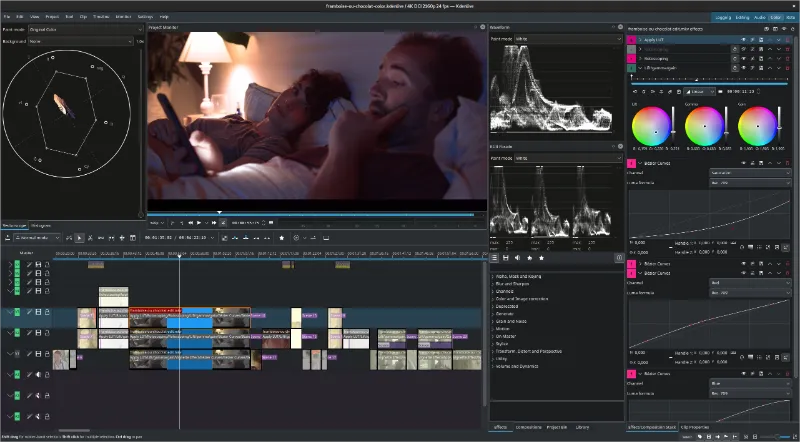

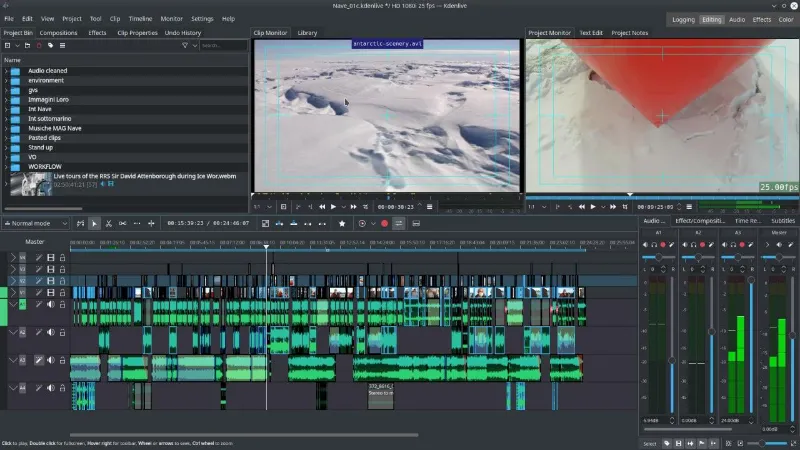
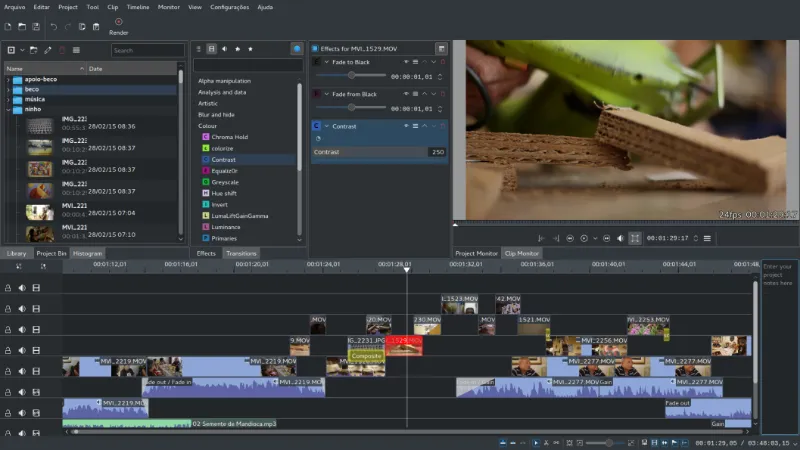
Возможности
- Kdenlive можно использовать для обрезки и склеивания роликов.
- Kdenlive позволяет создавать видеоролики в различных соотношениях сторон.
- Скачать Kdenlive бесплатно можно, чтобы иметь возможность создавать слайд-шоу в максимально сжатые сроки. Программа оснащена специальным инструментом, при помощи которого получится объединить несколько фото в зрелищный ролик с эффектами, переходами и выбранной вами музыкой.
- Вы можете импортировать в программу видеофайлы и музыку во всех актуальных расширениях.
- Возможность осуществлять полноценную работу с аудиодорожкой: выполнять нормализацию, высоту тона, делать звук громче или тише.
- Присутствует предустановленная коллекция видеоэффектов, среди которых — искажение картинки, осветление и затемнение, а также вращение.
- Возможность импортировать в проект субтитры в формате txt.
Основные преимущества
- Kdenlive — полностью бесплатная программа. Вы можете использовать ее неограниченное время и в любых целях: как в бытовых, так и в коммерческих.
- Kdenlive вы можете скачать совершенно бесплатно, получив доступ к исходному коду приложения. Это может быть полезно пользователям, которые хотят доработать видеоредактор в своих целях.
- Программа для монтажа сравнительно часто получает обновления — разработчики не перестают поддерживать ее.
- Гибкая настройка интерфейса: к примеру, вы можете создавать собственные сочетания клавиш.
Недостатки
- Kdenlive запускается только на 32-битных операционных системах.
- Программа не была переведена разработчиками на русский язык.
- Редактор может показаться сложным в освоении по сравнению с другими программами для обработки видео.
Источник: screen-recording.ru
Для чего предназначены программы kdenlive
Kdenlive (KDE Non-Linear Video Editor) — свободная программа для нелинейного видеомонтажа, основанная на фреймворке Media Lovin’ Toolkit (MLT), которая фокусируется на гибкости и простоте использования. Проект был начат Джесоном Вудом в 2002 году.
Kdenlive поддерживает экспорт и импорт во все форматы, поддерживаемые FFmpeg. Поддерживается импорт с DV и V4L-устройств, захват видео с экрана, экспорт на DVD.
Первоначально создавалась для KDE 3, фреймворк MLT не использовался. Позже программа была перенесена на KDE 4 и MLT, для этого код был почти полностью переписан.
Поддерживает различные аудио- и видеоэффекты.
Пользовательский интерфейс.
Внешний вид программы Kdenlive:

- Панель инструментов
Отсюда вы получите доступ к различным инструментам и операциям в Kdenlive. Кроме привычных действий с файлами и буфером обмена, панель инструментов включает кнопку Render [Выполнить сборку], для вывода вашего видеоматериала после обработки. - Дерево проекта
Это окно содержит все ваши заготовки по проекту: аудио- и видеоклипы и статические изображения. Для добавления клипа или статической картинки, нажмите правой кнопкой мыши на дереве файлов, создайте цветовые клипы, пригодные для фона-задника, начальные титры или организуйте файлы по папкам. Нажатие правой кнопкой мыши по имеющемуся клипу позволит вывести его свойства или удалить клип. В основании этого окна есть пара дополнительных вкладок, с помощью которых можно обозревать Стойку эффектов [Effects Stack] – все эффекты, примененные к клипу – и любые добавленные операции. - Шкала времени
На ней вы будете делать большую часть работы. Здесь содержится указанное пользователем число видео- и аудиотреков, участвующих в редактировании материала. Слева от каждой временной шкалы имеется несколько иконок. Аудиотреки снабжены двумя пиктограммами: для блокировки трека и отключения звука. Видеотреки имеют добавочные опции для скрытия трека, отключающие его воспроизведение. Вы можете передвинуть «считывающую головку», нажав на нее и протащив по временной шкале. - Список эффектов
Kdenlive включает хорошую подборку эффектов, применяемых перетаскиванием на видеоклип на шкале времени. Эффекты применяются в реальном времени, и вы сразу увидите их в предпросмотре. Они также будут добавлены в список Effects Stack, связанный с клипом, и вы сможете настроить их, выбрав из перечня. Отметим, что список содержит как аудио-, так и видеоэффекты, отмеченные соответствующей иконкой. - Окно предпросмотра
Это опять-таки окно с вкладками, где можно увидеть весь проект целиком, видеоматериал с камеры или отдельный клип. В основании окна находится управление подачей. Слева направо, устанавливаются: начальная и конечная точки проигрываемого отрезка, перемотка видео, переход на кадр вперед и назад, воспроизведение, быстрая перемотка и настройка. Кнопка Воспроизведение – на самом деле выпадающее меню с опциями проигрывания видео в зоне между маркерами начала и конца клипа или зацикливания текущей зоны. Clip Monitor [Монитор клипа] показывает клип отдельно: так его удобнее редактировать. - История
Вместо традиционного Отменить [Undo], Kdenlive имеет фантастическое окно История [History]: оно хранит информацию обо всем проделанном при обработке видео. К любому этапу можно вернуться, просто выбрав нужный вариант из списка. Помните, что сделав откат назад и выполнив новое задание по вашему проекту, вы потеряете все операции до перехода к предыдущей стадии. - Окно инструментов
Тут присутствуют три, казалось бы, простых инструмента. Первый – Selection [Выбор], его можно использовать для перетаскивания отдельных клипов по временной шкале. Второй – Razor [Бритва], позволяющая разрезать клип на две части; таким образом создаются два отрезка, которые можно перемещать независимо друг от друга. Это неразрушающий инструмент, и никакие данные из видеоклипа не пропадут, даже если вы разрежете видео на две части и затем удалите одну половину. Третий – Spacer [Раздвижка], он передвигает по шкале времени вправо все, начиная с указанного клипа. Если вы хотите добавить в свой проект промежуток, просто выберите клип справа от начального маркера раздвижки и перетаскивайте его вдоль временной шкалы. - Ползунок масштаба времени
Позволяет регулировать длительность временной шкалы перетаскиванием ползунка влево (увеличение) или вправо (уменьшение). С его помощью вы можете создать более подробный вид для тонкой обработки или получить обзор проекта целиком. Кнопка слева от ползунка вместит проект в размеры экрана. - Параметры просмотра
Три иконки в этой секции управляют выводом сведений (миниатюр аудио, видео и комментариев) на временной шкале. Четвертая устанавливает опции Привязки по времени [Snap], что облегчает размещение клипов. - Время
Эта строка чисел отражает положение «считывающей головки» – по умолчанию, в часах, минутах, секундах и кадрах, но вы (если вам так удобнее) можете выбрать в выпадающем меню показ одних только кадров.
Источник: www.sites.google.com